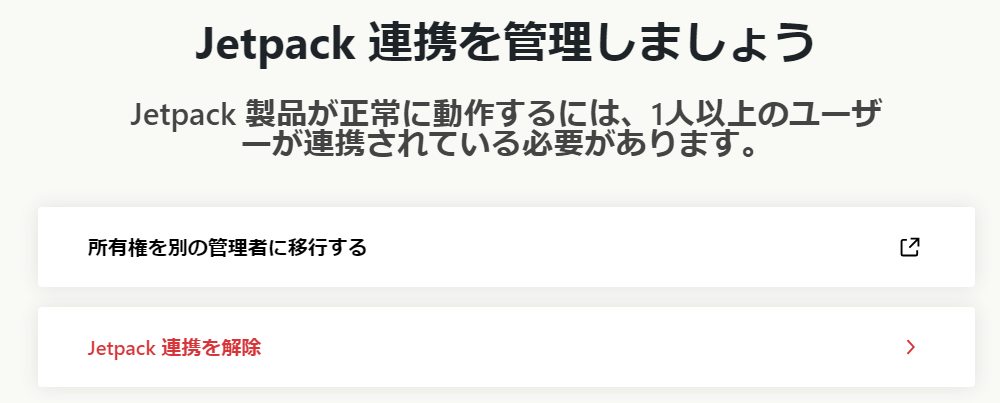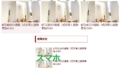2020年コロナ禍の影響により、世界が一変しました。
その時に、感染防止しつつフルートを続けるためにシールドを開発。
材料の通信販売をしていましたが、この度そのサイトを閉鎖することにいたしました。

閉鎖完了
もう二度とこのような事態にならないことを願います。
やったこと。気づいたこと。
削除したいサイトは、Xサーバーで、メインであるこのブログのドメイン tobi-note.com にサブドメイン shop.tobi-note.com を作成して運用してきました。
1年ほど「サイト閉鎖のお知らせ」を載せた後、以下のことを実行しました。
1.サブドメインのワードプレスをアンインストール
2.サブドメインのMySQLデータベースを削除
3.サブドメインを削除
PCの他に、AndroidアプリのJetpackを使用して管理してきましたが、こちらのサイト一覧に削除したtobi-noteショップが並んでいます。
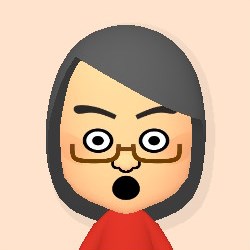
削除する前にJetpackの連携を切っておくんだった!
こうなったら後の祭り?
削除したサイトのダッシュボードにログインすることはもうできません。
WordPress.comにサインインすると、Jetpackアプリ同様に削除したサイトがサイト一覧に並んでいますが、そこからもダッシュボードを開くことができません。
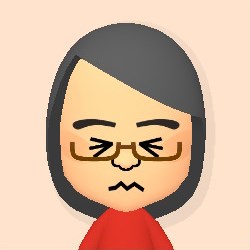
やってしまった~
下調べが足りませんでした。
備忘録として残しますので、皆さんは同じことになりませんように。
解決方法
wordpressフォーラムに投稿 → 1時間ほど四苦八苦して自己解決
WordPress.comのサイト削除とJetpack連携解除ができません
この度ひとつのサイトを閉鎖し、サブドメインも削除しました。
Xサーバーの管理画面から実施しました。現在、Wordpress.comに表示されるサイト一覧に削除したサイトが残っています。
androidアプリのJetpackにも削除したサイトが残っています。WordPress.comのサイト削除を、サーバーからサイト削除する前に実施する必要があったこと。また、その前にJetpack連携解除をする必要があったことに後から気づきました。
今はもう、削除したサイト shop.tobi-note.com のダッシュボードには入れません。
https://wordpress.com/ja/forums/topic/wordpress-com%e3%81%ae%e3%82%b5%e3%82%a4%e3%83%88%e5%89%8a%e9%99%a4%e3%81%a8jetpack%e9%80%a3%e6%90%ba%e8%a7%a3%e9%99%a4%e3%81%8c%e3%81%a7%e3%81%8d%e3%81%be%e3%81%9b%e3%82%93/#post-31839
ダッシュボードに入れないとJetpackの連携解除も、WordPress.comのサイト削除をすることもできません。
どうしたらいいでしょうか?
ところが、ひょんなことから(何をどうしたか不明)それまでhttps://wordpress.com/にアクセスすると勝手に自分のメインサイトの統計情報に飛ばされていたのに…
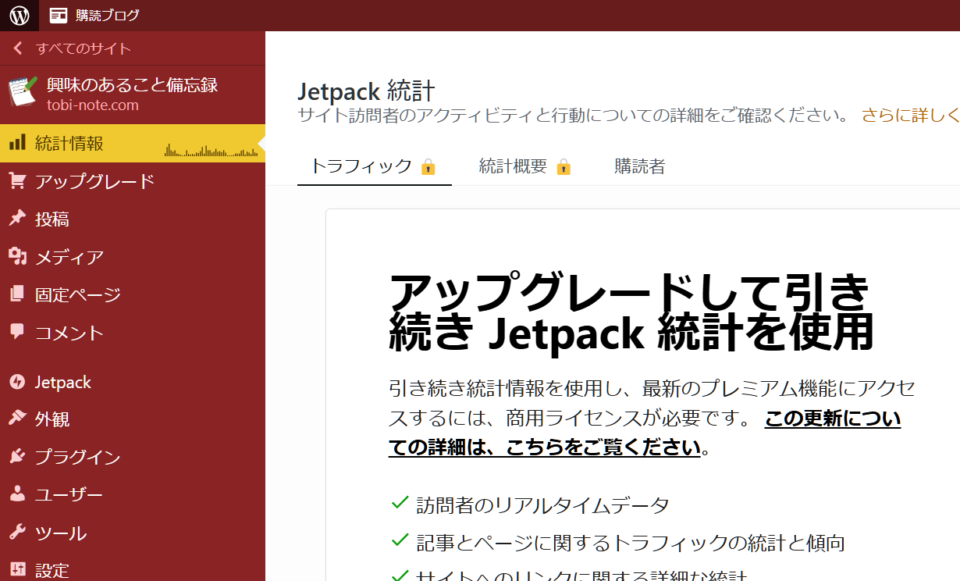

この画面から閉鎖したサイトの設定画面には移動できない
https://wordpress.com/settings/generalにアクセスするとサイト選択画面が表示されたのです!
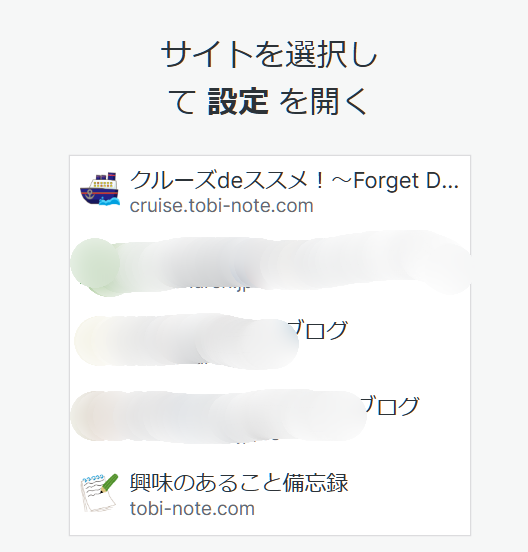
サーバーから削除してしまったのにJetpack連携が続いているので、幽霊のように表示され続けていたtobi-noteショップを選択、設定画面を表示することができました\(^o^)/
設定 > サイトツール 接続管理 > WordPress.com との接続を解除
に進むことにより、Jetpackから無事に連携解除することができました。
同時にwordpress.com/siteにはサイトが表示されなくなりました。
AndroidのJetpackアプリのサイト一覧からも削除サイトは消えましたヽ(^。^)ノコレデヨシ!
サイト削除の正しい手順
Jetpack連携を解除
WordPressには、インストール型とWordPress.comの二種類があります。
Jetpack連携するとWordPress.comのサイト一覧にそのサイトが加えられることになります。
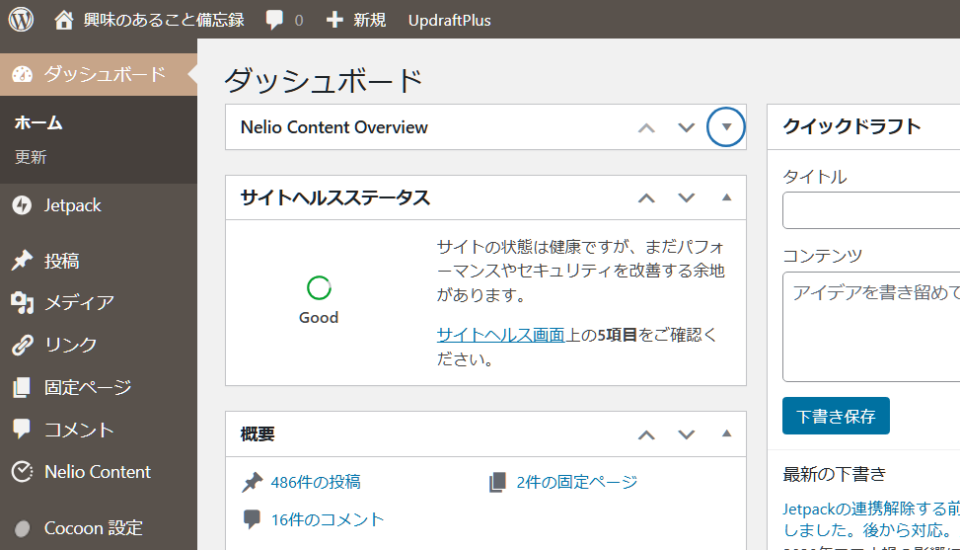
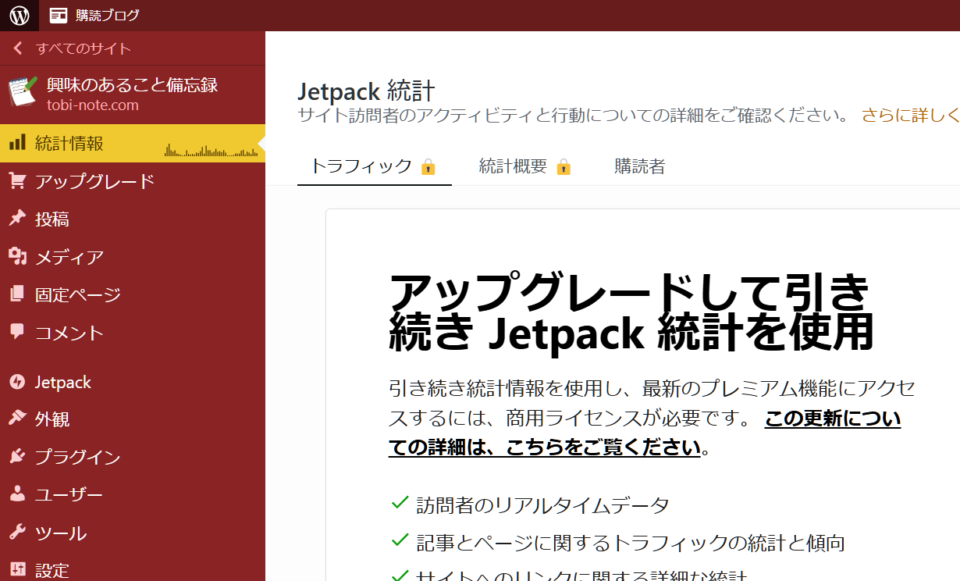
管理画面が少し違いますね。
インストール型WordPressで説明します。
- 左側のメニューからJetpackを選択
- 一番下までスクロールして、連携画面を表示
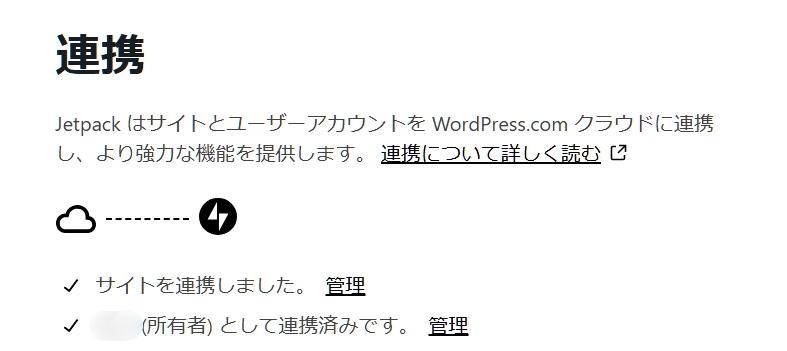
- 管理をクリック
- 以下のポップアップメニューから連携を解除します。
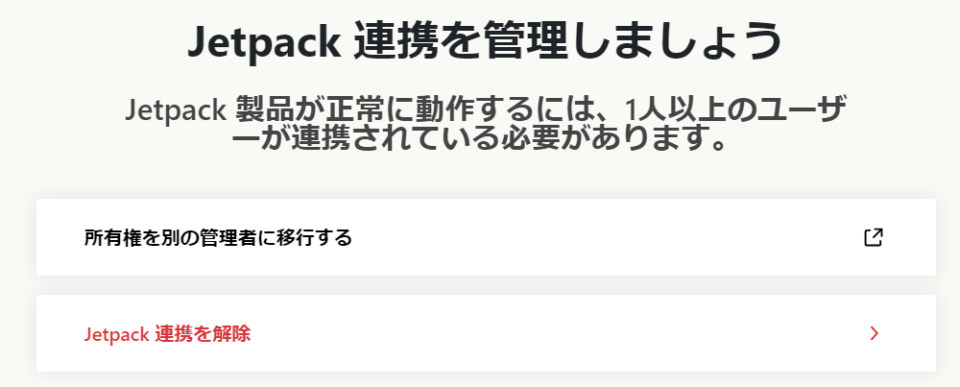
- Jetpak連携を解除すると、WordPress.comの連携も解除されます。
この時点でスマホのJetpackアプリに表示されるサイト一覧に、Jetpack連携を解除したサイトは表示されなくなります。
Xサーバーの作業
対象サイトのWordpressをアンインストール
サーバーパネルが表示されます。
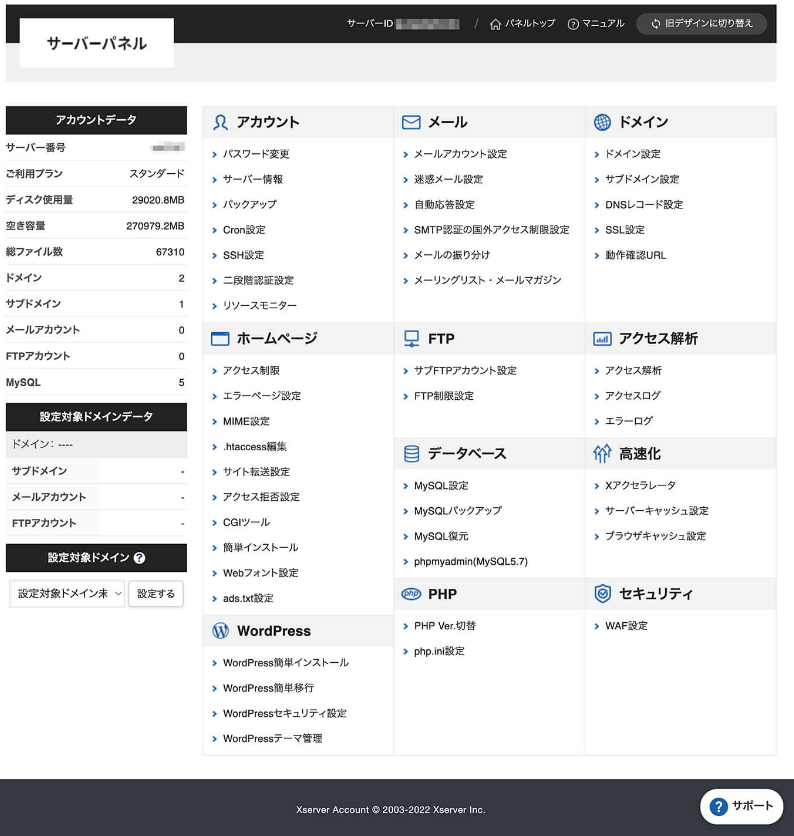
左下の『WordPress』内、『WordPress簡単インストール』をクリック(削除でもこれ)
削除したいWordPressが入っているドメインを選択。
(サブドメインの場合は次の画面で更に指定できます)
削除するサイトの「サイトURL」を探し、「MySQLデータベース名」を書き留めておく。
その後、右欄にある「削除」をクリック。
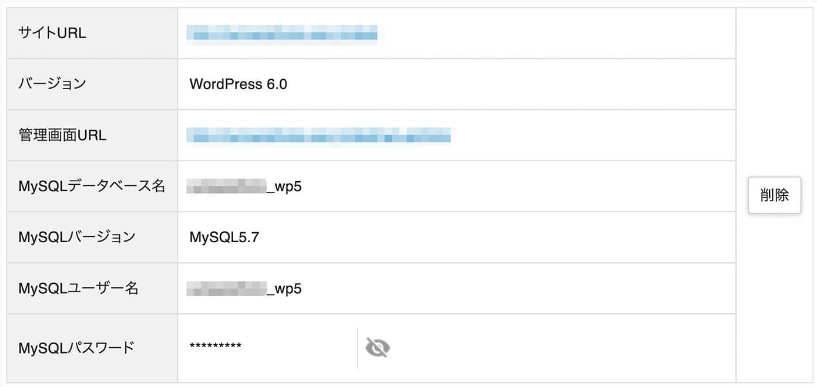
次の画面で削除対象ディレクトリが削除しようとしているサブドメインを含んだディレクトリ名であることを確認。
「アンインストールする」をクリック
MySQLデータベースの削除
サーバーパネル(Xサーバー初画面)に戻り『データベース』内、『MySQL設定』をクリック
先ほど書き留めておいた「MySQLデータベース名」を探し、一番右の「削除」をクリック
他の部分は触らないようにしましょう。

確認画面を進めばサーバー上のデータをすべて削除できます。
サブドメインの削除
私はエックスサーバーでドメイン管理もしているので、使わなくなったサブドメインも削除してしまいます。
サーバーパネル(Xサーバー初画面)に戻り『ドメイン』内、『サブドメイン設定』をクリック
削除するサブドメインの「選択する」をクリック
サブドメイン名を確認してから「削除」をクリック

これでサイトは完全に削除されました